9 Hagaajiya Marka Sawiradu Aan Ku Daadsan Chrome
Weligaa ma booqatay bog shabakad kaliya si aad u ogaato in mid ka mid ah sawirada bogga aanu culaysin? Sawirada aan lagu shubin Chrome(Chrome) - ka waxay yeelan karaan dhowr sababood.
Maqaalkan, waxaad ku baran doontaa qaar ka mid ah waxyaabaha ugu horreeya ee lagu hubiyo inay tahay inay si dhakhso leh u xalliso dhibaatadan. Haddi aanay taasi dhicin, waxa jira doorashooyin horumarsan oo aad isku daydo dhinaca qaybta dambe ee maqaalka.

Maxay Sawiradu Aan Chrome Ugu Soo Raacin La'yihiin
Waxaa jiri kara sababo badan oo laga yaabo in sawiradu aysan ku shuban bogagga shabakadda markaad isticmaaleyso Chrome .
- Isku xirka interneedkaagii waa go'ay, Chrome -na waxa uu soo shubayaa bog kaydsan
- Goobta Chrome ka ayaa xannibaysa sawirada
- Waxaa jira dhibaatooyin goobta aad isku dayayso inaad ku shubto.
- Kordhinta browserka ayaa laga yaabaa inay farageliso culeyska bogga.
- Software-kaga ka hortaga ayaa xannibaya sawirada.
Sida aad qiyaasi karto, iyadoo ay jiraan sababo badan, helista dhibaatada dhabta ah mar walba ma fududa. Si kastaba ha ahaatee, hagahan tillaabo-tallaabo ah waa inuu kaa caawiyaa inaad xalliso arrinta.
1. Isku day browser kale
Waxa ugu horreeya ee la hubinayo waa haddii arrintu ku saabsan tahay biraawsarkaaga Chrome -ka ama browser kasta. Maxay tani muhiim u tahay? browser kastaa waxa uu isticmaalaa mishiin browser u gaar ah si uu u habeeyo koodka bogga shabakada ee soo galaya.
Chrome wuxuu isticmaalaa mishiinka Chromium . Marka, tijaabada ugu horreysa ee la isku dayo waa adeegsiga browserka kale ee ku saleysan Chromium sida (Chromium)Vivaldi .
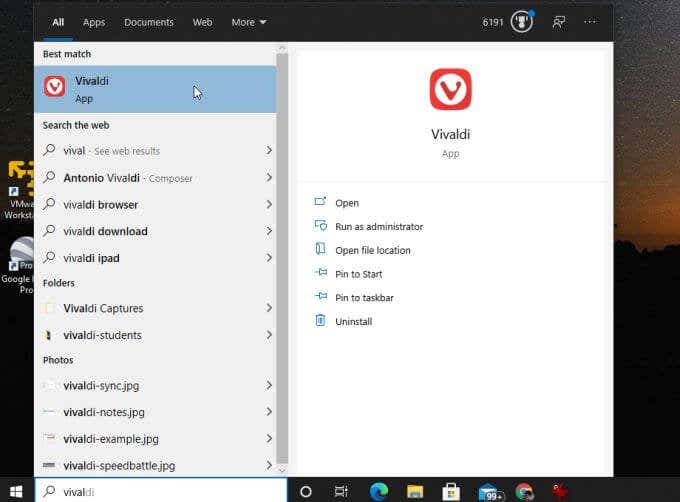
Haddii sawiradu aanay ku shubmin Vivaldi(Vivaldi) , waxay noqon kartaa xidhiidhkaaga internet-ka ama wax la xidhiidha matoorka Chromium ee kombayutarkaga .
Tijaabo kale oo wanaagsan oo la isku dayo ayaa ah soo saarida (launc)hing Firefox iyo inaad booqato isla bogga internetka.(hing Firefox and visiting the same web page.)

Firefox waxay isticmaashaa matoorka samaynta browserka oo gabi ahaanba ka duwan oo(Firefox uses a completely different browser rendering engine) loo yaqaan Gecko , kaas oo wata kood cusub oo lagu magacaabo Quantum .
Haddii Firefox -ku uusan soo dejin sawirada midkoodna, isku xirka internetkaaga ayaa noqon kara arrinta. Haddii ay taasi dhacdo, waxaad u baahan doontaa inaad ka shaqeyso cilad-saarka xidhiidhkaaga internetka(troubleshooting your internet connection) .
2. Hubi Bandhigga Dhammaan Sawirrada Xulashada
Haddii daalacashada kale ay si fiican u shaqeeyaan, markaa waxay u badan tahay in arrintu ay tahay Google Chrome . Sidaa darteed waa waqtigii la bilaabi lahaa cilad- bixinta Chrome(Chrome) .
Marka hore, hubi in goobaha joojin kara sawirada rarida ay yihiin kuwo si khaldan loo habeeyey. Goobta ugu horeysa ee la hubinayo waa Show All Images settings chrome.
Si aad tan u hesho:
1. Dooro saddexda dhibcood ee midigta si aad u furto liiska oo dooro Settings .

2. Hoos ugu dhaadhac qaybta Asturnaanta iyo Amniga(Privacy and security) oo dooro Goobaha Goobta(Site Settings) .

3. Menu Settings Site(Site Settings) , hoos ugu dhaadhac qaybta Content oo dooro Sawirada(Images) .

4. In menu Images , hubi in goobaha ay muujin karaan sawirada(Sites can show images) waa karti.
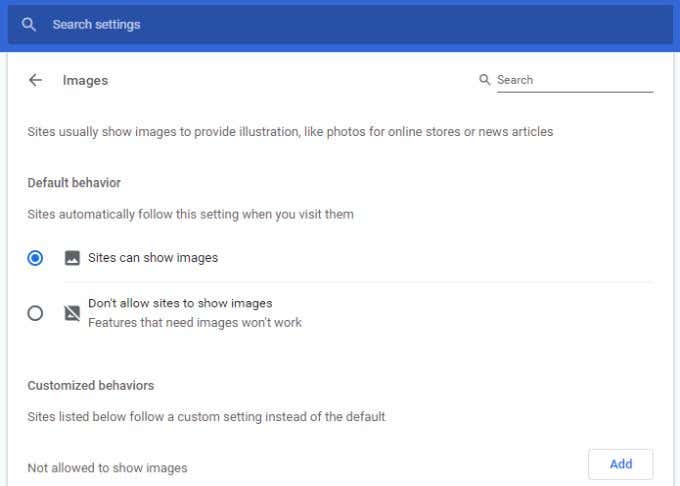
Goobtani waa mid ka mid ah sababaha ugu badan ee ay dadku u arkaan calaamado muuqaal jaban marka ay furayaan boggaga internetka. Waxaan rajeyneynaa, goobtan ayaa hagaajisay arrintaada.
3. Hubi Settings JavaScript
Bogagga shabakadda qaarkood waxay adeegsadaan koodka JavaScript si ay sawirrada ugu shubaan bogga shabakadda. Sababtan awgeed, haddii aad curyaamisay JavaScript gudaha Chrome -ka adoon ogayn, sawiradu kuma shubmi doonaan boggaas.
Waxaad hubin kartaa in JavaScript uu karti u leeyahay Chrome si uu u arko in tani ay tahay dhibaatada. Si tan loo sameeyo, isticmaal isla habka kore si aad u furto goobaha Chrome . Hoos(Scroll) ugu dhaadhac qaybta Content oo dooro JavaScript si aad u aragto dejinta Chrome JavaScript.

Dejinta JavaScript, hubi in boggaggu isticmaali karaan JavaScript(Sites can use JavaScript) uu karti u leeyahay. Tani waxay hubin doontaa in haddii bogga shabakada uu isticmaalo JavaScript si loo soo geliyo sawirada, waxay ku shaqeyn doontaa Chrome .
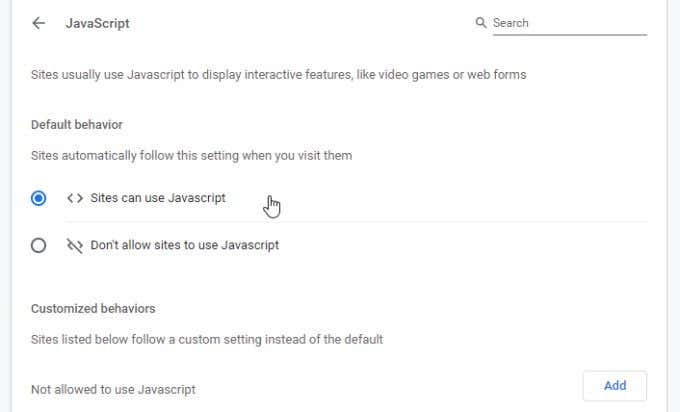
Dib u bilow biraawsarkaaga Chrome ka dibna isku day inaad dib u gasho bogga. Haddii goobtan ay ahayd arrintu, bogga shabakadu waa inuu hadda soo shubaa sawirrada.
4. Tijaabi wax kordhin ah oo aan qarsoodi ahayn(Incognito)
Arrin kale oo dhibaato u keeni karta sawirada ku shubashada Chrome(Chrome) waa balaadhinta browserka. Way adag tahay in la xalliyo kordhinta arrinta keenaysa, gaar ahaan haddii aad wax badan ka waddo.
Habka ugu fudud ee tan loo tijaabin karo waa in lagu socodsiiyo Chrome qaab qarsoodi ah(run Chrome in Incognito mode) . Tani waxay bilaabi doontaa browserka iyada oo aan wax kordhin ah la rarin. Si tan loo sameeyo, kaliya dooro saddexda dhibcood ee dhinaca midigta sare si aad u furto menu Chrome oo dooro (Chrome)daaqad cusub oo qarsoodi ah(New incognito window) .
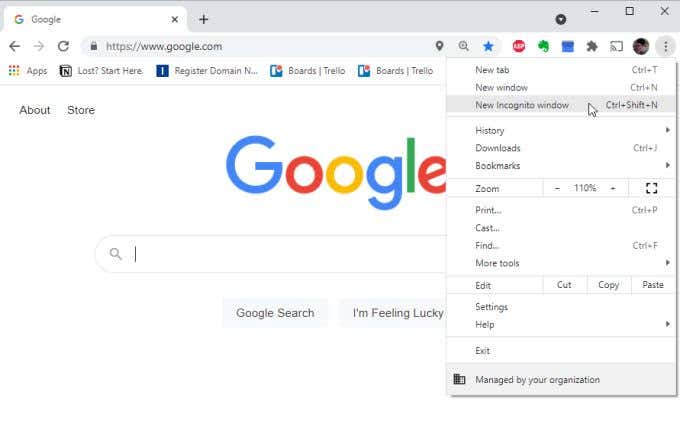
Isku day inaad ku shubto bogga dhibaatada leh ee daaqadan cusub ee qarsoodiga. Haddii bogaggu soo baxaan, markaa arrintu waxay u badan tahay mid ka mid ah kordhintaada. Hadday arintu sidaas tahay, xidh qaabka qarsoodiga oo fur daaqadda browserka caadiga ah.
Geli liiska kordhinta adigoo furaya goobaha, dooro qalabyo badan(More tools) , ka dibna dooro Extensions .
Dami kordhinta firfircoon ee hal mar oo wad tijaabi bogga shabakadda.

Marka aad mid curyaamiso oo bogga shabakadu ku shuban karto sawirro, waxaad ogtahay in kordhintu ay tahay arrintu. Tixgeli inaad doorato Ka saar(Remove) si aad gabi ahaanba uga tirtirto Chrome .
5. Nadiifi kaydka Google Chrome ka
Google waxa laga yaabaa inay kaydisay nooc ka mid ah bogga shabakadda markii sawiradu aanay shaqaynayn. Ilaa cache-ga dib loo soo cusboonaysiinayo, nooca la kaydiyay ee bogga ayaa sii wadi doona soo shubida
Nadiifi khasnadda(Clear the cache) si aad u soo jiidato nooca cusub ee bogga shabakadda si aad u aragto haddii kaydka Chrome uu yahay dhibka.
1. Ku qor chrome://history/ goobta URL ee browserkaaga oo tabo Gelida(Enter) .
2. Menu bidix, dooro Clear browsing data .
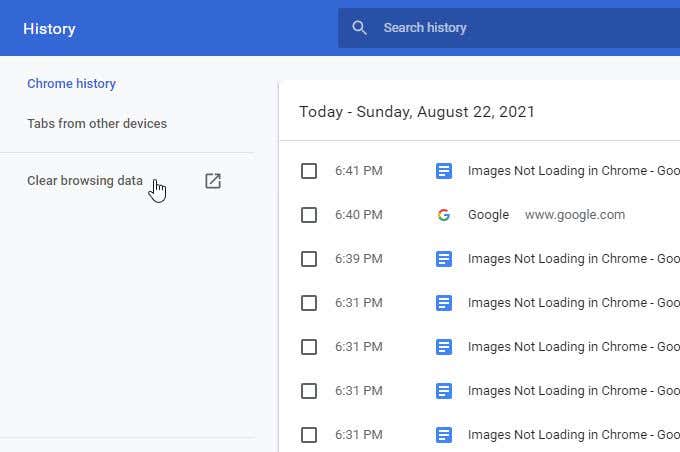
3. Tani waxay furi doontaa daaqada Clear browsing data . Hubi in ugu yaraan Nadiifi sawirada iyo faylasha(Clear images and files) la doortay oo dooro Nadiifi xogta(Clear data) .
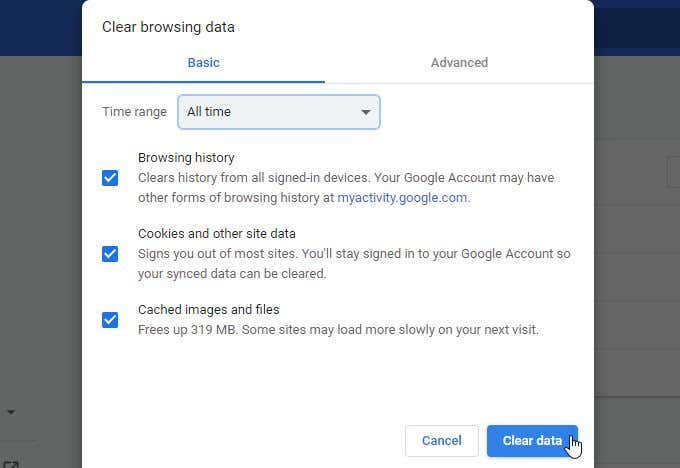
4. Si kale oo tan loo sameeyo waa in la doorto tab Advanced . Hubi in sawirada la kaydiyay iyo faylasha(Cached images and files) la doortay oo dooro badhanka xogta Clear(Clear data) .

Labadan midkood ayaa shaqayn doona. Marka sawirada la kaydiyay iyo faylasha la tirtiro, dib u bilow browserka ka dibna isku day inaad dib u soo dejiso bogga. Haddii khasnadda Chrome(Chrome) ay ahayd arrintu, bogga shabakadu hadda waa inuu ku shubaa dhammaan sawirada.
6. Hubi in Chrome uu cusboonaysiiyay
Biraawsarka Chrome(Chrome) -ka ee waqtigoodu dhammaaday wuxuu si fudud u horseedi karaa arrimo la soo dhejiyo boggaga internetka, oo ay ku jiraan soo dejinta sawirrada. Tani waxay si gaar ah run u tahay haddii bogga mareegta dhawaan la cusboonaysiiyay oo uu isticmaalo koodka shabakadda ee u dambeeyay kaas oo u baahan noocii ugu dambeeyay ee matoorka samaynta Chromium .
Waa degdeg oo fudud in la cusboonaysiiyo Chrome . Kaliya(Just) dooro saddexda dhibcood ee midigta sare oo ka dooro Help menu. Markaas, dooro About Google Chrome .
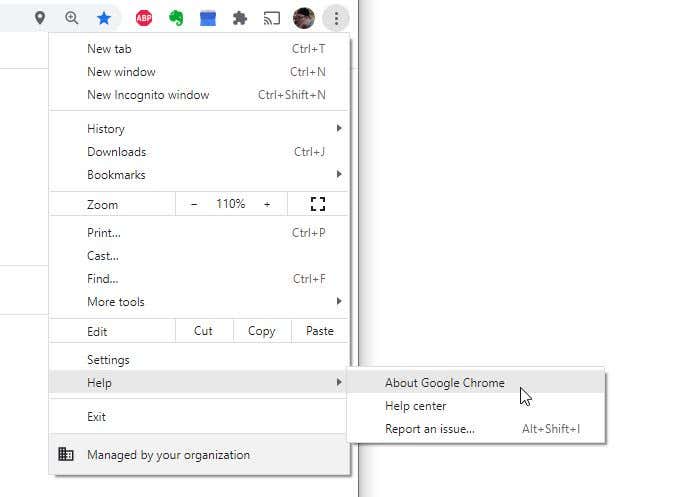
Marka uu furmo bogga ku saabsan Chrome -ka, (About Chrome)Chrome si toos ah ayuu u gaari doonaa si uu u hubiyo in si buuxda loo cusboonaysiiyay.

Haddii aysan ahayn, waxay si toos ah isu cusbooneysiin doontaa dhismihii ugu dambeeyay. Sug (Wait)hubinta wixii cusub ee(Checking for updates) fariinta loogu badalo Google Chrome waa mid(Google Chrome is up to date) cusub . Markaad aragto fariintan, dib u bilow browserka oo tijaabi mar labaad bogga shabakadda.
7. Isku day inaad magaca ka bedesho Folderka Xogta Chrome(Chrome Data Folder)
Sida laga soo xigtay qaar badan oo ka mid ah isticmaalayaasha Chrome -ka, arrin ku jirta faylka xogta Chrome (faylalka waa la tirtiray ama kharriban) waxay keeni kartaa in sawiradu aysan ku shuban Chrome .
Waxaad tijaabin kartaa haddii ay tani tahay dhibka oo aad hagaajiso adiga oo dib u magacaabaya galka xogta caadiga ah.
1. Dooro Start menu, ku qor Run, oo dooro Run app.

2. Goobta furan, ku qor %localappdata% oo dooro badhanka OK .

3. Daaqadda Browser-ka ee Windows(Windows Browser) - ka ee furmay, u //AppData/Local/Google/Chrome/User Data .

Dib ugu magacaw gal Default wax kale. (Default)Kadib, dib u bilaw Chrome(Chrome) . Chrome wuxuu dib u abuuri doonaa galka cusub ee Default gudaha xogta isticmaalaha(User Data) .
Haddii galka hore ee Default uu keenay dhibaatada, markaa waa inaad hadda aragto sawirro markaad booqato bogga dhibaatada leh.
8. Dib u habeyn Browserkaaga Chrome
Haddii aad isku dayday dhammaan hagaajinta habaynta korka oo aysan jirin wax u muuqda in ay shaqaynayaan, dib u dajinta dhammaan dejimaha Chrome -ka oo dhan waxa ay hagaajin kartaa dhibaatada.(Chrome)
Fur daaqadda dejinta Chrome , dooro (Chrome)Advanced , oo hoos ugu dhaadhac qaybta Dib u dejinta oo nadiifi(Reset and clean up) . Dooro Soo Celinta Settings-ka asalka ah(Restore settings to their original defaults) .

Tani waxay dib u dajin doontaa dhammaan goobaha browserka Chrome Dib u bilow browserka Chrome oo isku day mar kale bogga shabakadda. Haddii sawiradu soo baxaan markaa waxaad ogtahay in mid ka mid ah goobaha browserka Chrome ee badan uu sababay dhibaatada.
9. Isku day server-yada DNS ee kala duwan
Waxa ugu dambeeya ee aad isku dayi karto waa tijaabo adiga oo ku xiraya intarneedka adigoo isticmaalaya server-yada DNS ee kala duwan . Marka bogga shabakadu isku daydo inay soo rogto sawirada, waxay isticmaashaa URL sawiradaas. Haddii goobta aad booqanayso ay isticmaasho Adeegga Shabakadda Gudbinta(Delivery Network) Mawduuca ( CDN ) (kaaso u adeega sawirada seerfarrada kala duwan ee adduunka oo dhan), server-ka DNS ee(DNS server) aad isticmaalayso arrimaha.
Haddii server-yada DNS ee hadda ay leeyihiin ciwaanka IP-ga ee aan saxda ahayn ee server-yada CDN ee degaankaaga, browserkaagu ma shubi doono sawirada.(CDN)
Si aad u tijaabiso haddii ay tani tahay arrintu, isku day in aad u beddesho server-yada DNS-ka ee Google (DNS)DNS(Google DNS) servers.
- Furo Windows Control Panel oo dooro Arag heerka shabakada iyo hawlaha(View network status and tasks) hoosta Network iyo Internetka.

2. Menu navigation bidix, dooro Bedel adabtarada Settings(Change adapter settings) .
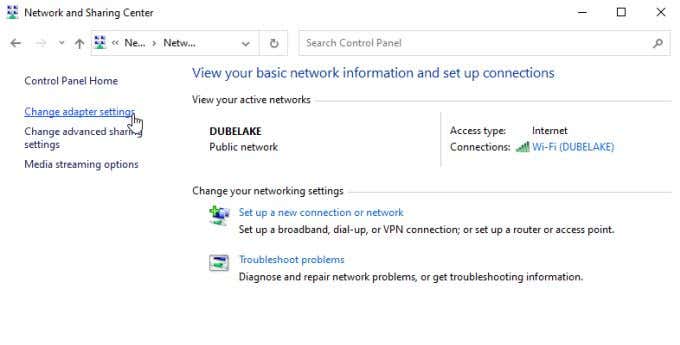
3. Waxaad arki doontaa dhammaan adapters network liiska. Midig ku dhufo adabtarada shabakada firfircoon ee aad isticmaalayso oo ka dooro Properties menu-ka.

4. Daaqadda Guryaha Wi-Fi(Wi-Fi Properties) , dooro Internet Protocol Version 4 (TCP/IPv4) ee hoos yimaada Xidhiidhkani waxa uu isticmaalaa shayada soo socda(This connection uses the following items) . Dooro badhanka Guryaha(Properties) hoostiisa
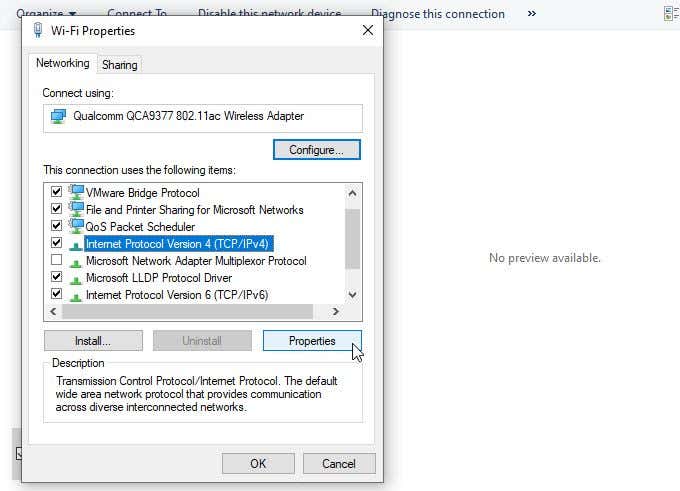
5. Dooro Isticmaal ciwaanka DNS ee soo socda(Use the following DNS server address) . Geli 8.8.8.8 ee serverka DNS(Preferred DNS server) ee la door bidayo iyo 8.8.4.4 ee serfarka DNS ka duwan(Alternate DNS server) .

Dooro OK _ Dib u bilaw kombayutarkaga si aad u hubiso in habaynkan uu hirgalay Ka dib, dib u billow Chrome(Chrome) oo mar kale tijaabi bogga shabakadda.
Sawirada Aan Ku Soo Raacin Chrome
Sida aad arki karto, arrinta keenaysa in sawirada aysan ku shubin Chrome(Chrome) had iyo jeer ma aha mid toos ah. Laakiin waxaan rajaynaynaa, adiga oo si taxadar leh uga shaqeeyey tillaabooyinka hagahan, waxaad ogaatay oo aad xalisay arrinta.
Related posts
Sida loo hagaajiyo "Cinwaanka IP-ga Server-ka lama helin" cilad ku jirta Google Chrome
Sida loo hagaajiyo Cilad_Cache_Miss Google Chrome ka
Xawaaraha soo dajinta Chrome waa gaabis? 13 siyaabood oo loo saxo
Sida loo hagaajiyo faallooyinka YouTube-ka oo aan ku shuban Chrome
Sida loo hagaajiyo "Err_empty_response" cilad Google Chrome
Sida loo Hagaajiyo Cilada "Bogga Aan Ka Jawaabin" Google Chrome
Waxa La Sameeyo Marka Kormeerahaaga Labaad Aan La Helin
Chrome Laguma Cusbooneysiin Android? Waa kan sida loo hagaajiyo
Sida loo hagaajiyo ERR_NAME_NOT_RESOLVED Khaladka Google Chrome ka
Sida loo hagaajiyo "DNS_probe_finished_no_internet" gudaha Google Chrome
Sida loo hagaajiyo Google Chrome oo aan ka jawaabin Android
Ma u baahan tahay inaad jabiso SSD?
Sida Loo Hagaajiyo Amazon Dabka Tablet Aan Dalacin
6 Wuxuu hagaajiyaa marka Spotify App uusan ka jawaabin ama furmi doonin
Waa maxay Caawinta Google Chrome oo Ma la Curyaami karaa?
Sida loo hagaajiyo cilad_connection_refused ee Google Chrome ka
Hagaaji Hawsha Jadwalaysan Uma Socon Doonto Faylka BAT
9 siyaabood oo lagu hagaajiyo ERR_CONNECTION_RESET gudaha Google Chrome
Waxa La Sameeyo Haddii Lagaa Xiro Koontadaada Google
Sida loo hagaajiyo 'RPC Server waa lama heli karo' qalad gudaha Windows
